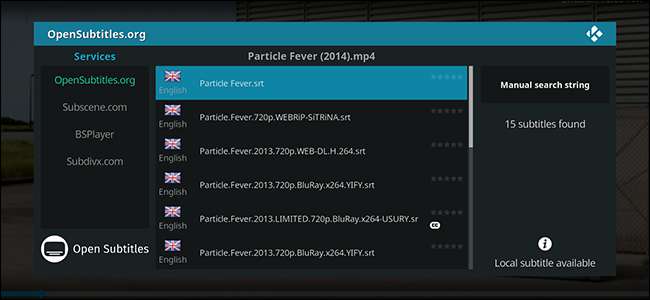
Mungkin Anda, atau seseorang di keluarga Anda, tuli. Mungkin Anda sedang menonton film dalam bahasa lain. Atau mungkin Anda sekadar tidak dapat membuat ucapan beberapa karakter karena aksen mereka.
Apapun alasannya, terkadang Anda hanya membutuhkan subtitle. Untuk koleksi media di komputer Anda, itu bisa mengganggu: menjelajahi situs seperti OpenSubtitles.org, mengunduh file yang sesuai, dan meletakkan file itu di direktori yang tepat, mengganti namanya agar cocok dengan file Anda… itu merepotkan.
Kode , perangkat lunak pusat media sumber terbuka, mengotomatiskan sebagian besar proses itu, memungkinkan Anda mengunduh subtitle hanya dengan menekan beberapa tombol pada kendali jarak jauh Anda. Berikut cara menyiapkannya.
Unduh Add-On Subtitle
Untuk memulai, kita perlu menginstal beberapa add-on untuk mendownload subtitle. Ini tidak sulit, seperti yang kami uraikan dalam artikel kami Cody Add-Mons dengan Guide , tapi kita akan membahas semuanya di sini untuk membuatnya tetap sederhana.
Dari layar utama Kodi, buka bagian "Add-on".
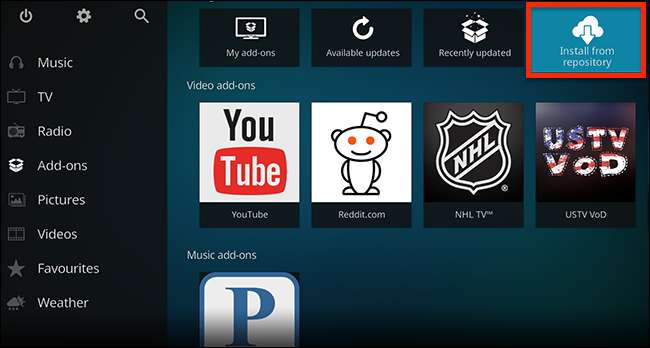
Pilih "Instal Dari Repositori" dan tekan Enter. Dari sana, buka All Repositories> Subtitles.
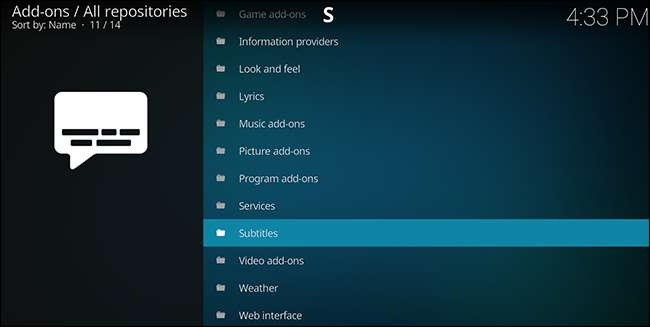
Di sini Anda akan menemukan berbagai add-on untuk mendownload subtitel secara otomatis dari berbagai sumber.
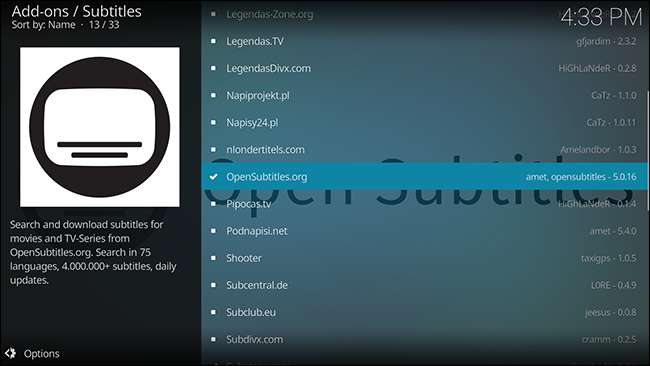
Anda tidak perlu memilih hanya satu sumber: Anda dapat memilih di antara beberapa opsi saat mengunduh subtitel. Jika Anda terutama menginginkan teks bahasa Inggris, kami menemukan OpenSubtitles.org berfungsi dengan baik, dan ia menawarkan banyak bahasa lain. Subscene adalah pilihan bagus lainnya, dan ada beberapa add-on yang menawarkan subtitle dalam bahasa tertentu.
Perhatikan bahwa, untuk OpenSubtitles.org, Anda perlu membuat login di OpenSubtitles.org , dan verifikasi alamat email Anda. Anda dapat memasukkan add-on ini di ekstensi dengan mengklik opsi "Konfigurasi" setelah menginstal.
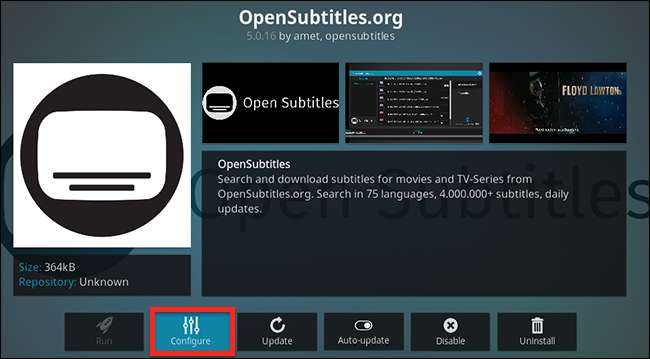
Sebagai alternatif, Anda dapat menekan "C" saat add-on dipilih untuk membuka pengaturan. Anda tidak dapat mendownload subtitel dengan add-on ini tanpa akun, jadi jangan melewati langkah ini. OpenSubtitles adalah salah satu kumpulan subtitle yang lebih lengkap di web, jadi ini sangat berharga.
Cara Mendapatkan Subtitle untuk Film atau Pertunjukan
Sekarang setelah Anda memasang satu atau beberapa pengaya subtitel, sekarang saatnya menguji fungsinya. Mulai putar film atau acara TV apa pun, lalu tekan tombol Enter Anda untuk memunculkan kontrol pemutaran. Jangan ragu untuk menjeda apa pun yang Anda tonton, lalu gunakan tombol kanan untuk memilih tombol Subtitle:

Tekan Enter dan Anda akan memunculkan menu Subtitel, yang mencakup opsi untuk mengunduh subtitle untuk apa yang sedang Anda tonton.
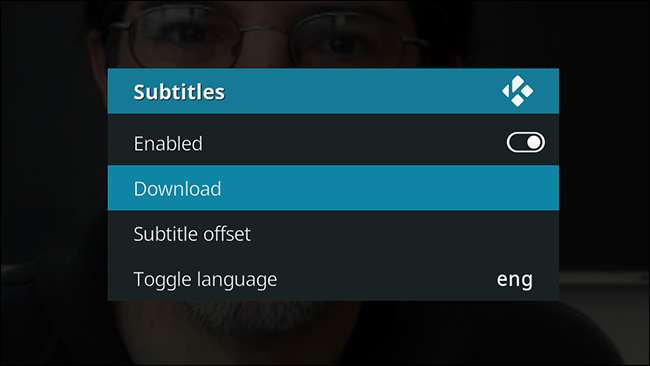
Pilih opsi Download dan jendela baru akan muncul.
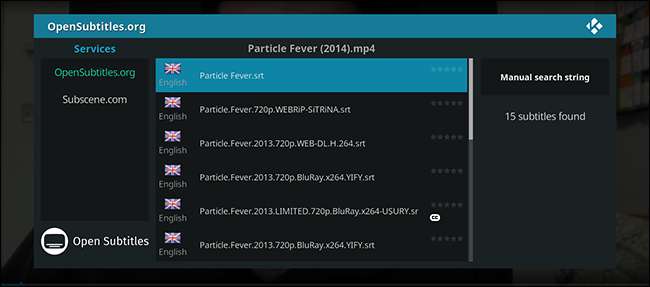
Panel kiri mencakup semua add-on subtitle yang telah Anda pasang. Pilih mana yang Anda suka dan pada akhirnya Anda akan melihat subtitel yang cocok dengan film atau acara TV yang Anda tonton. Klik salah satu dari hasil ini untuk mengunduh dan menggunakan subtitle.
Itu dia! Anda sekarang akan melihat subtitle di layar.
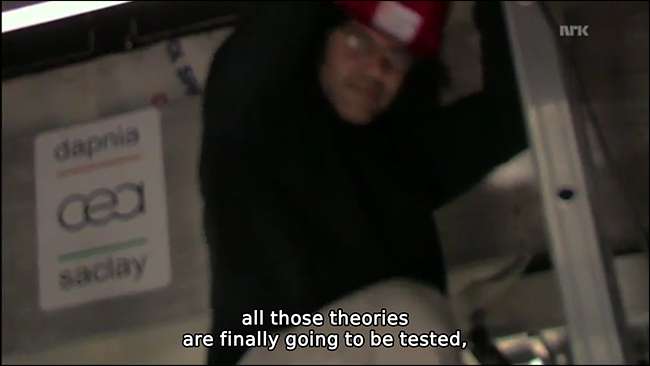
Jika Anda tidak menyukai subtitel yang Anda lihat, coba lagi! File lain mungkin lebih akurat.
Dalam beberapa kasus, subtitle mungkin sedikit tidak sinkron, biasanya karena rekaman Anda dimulai agak terlambat. Anda dapat memperbaikinya dengan memunculkan kembali menu subtitel dan memilih "Offset subtitel".

Ini menjengkelkan, tetapi dengan sedikit penyesuaian, Anda biasanya dapat menyelaraskan subtitel di layar dengan suara.
Dan itu tentang semua yang perlu Anda ketahui tentang subtitel di Kodi! Ini sangat mudah setelah Anda menyiapkannya, dan memberi Anda akses ke jutaan subtitel yang dikumpulkan oleh sukarelawan di seluruh dunia. Nikmati!






